在使用光盘刻录大师的过程中,若想合并多段音频,该怎么操作呢?接下来小编就将光盘刻录大师合并多段音频方法分享给大家哦,有需要的朋友不要错过哦。
首先,在电脑上打开光盘刻录大师软件,选择-音频工具,再选择点击-音乐合并。
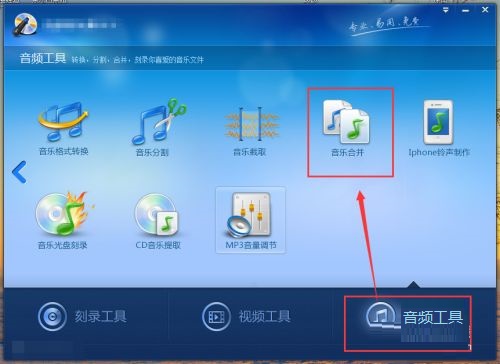
然后,选择添加-将多段音频文件添加到音乐合并中。
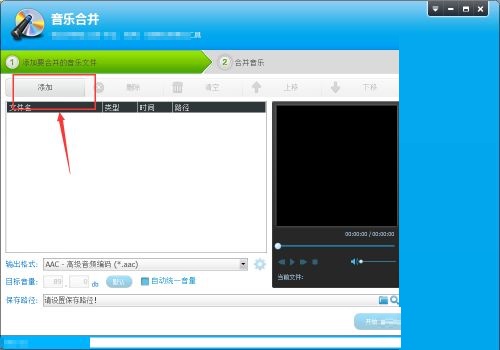
接着,添加文件后,如果想要再添加,点击上面的添加按钮继续添加即可,选择上方的菜单栏可以对文件进行调整,文件的排列顺序直接影响到导出音频文件的顺序。按照最上到最下顺序排列。
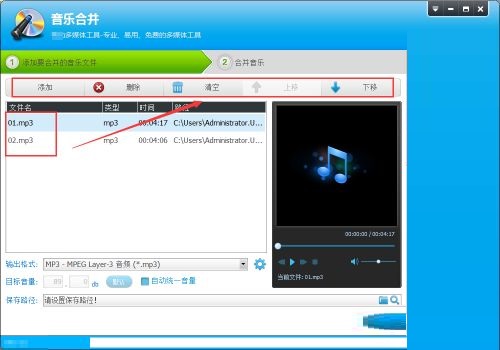
接着,选择一个导出的位置,点击-开始合并。
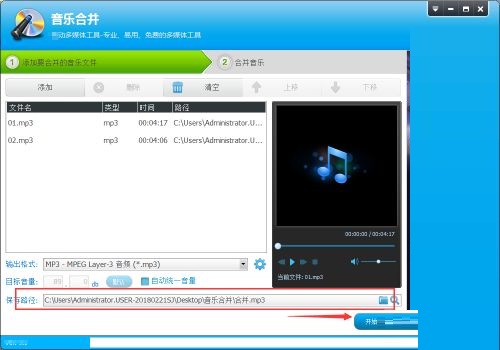
接着,等待音频文件合成。
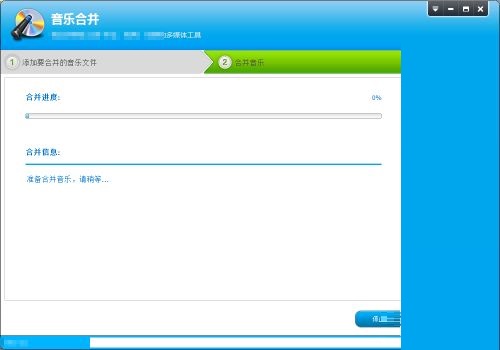
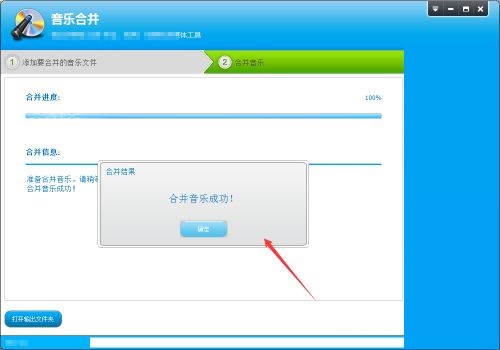
最后,点击下方的-打开输出文件夹,可以快速找到导出存放的位置。
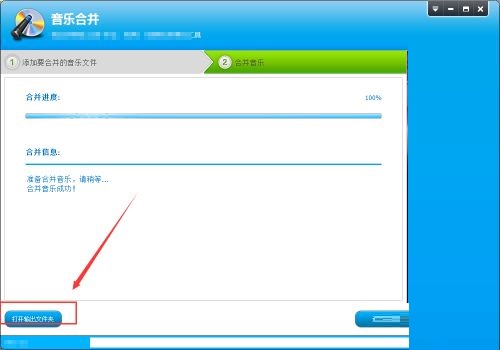
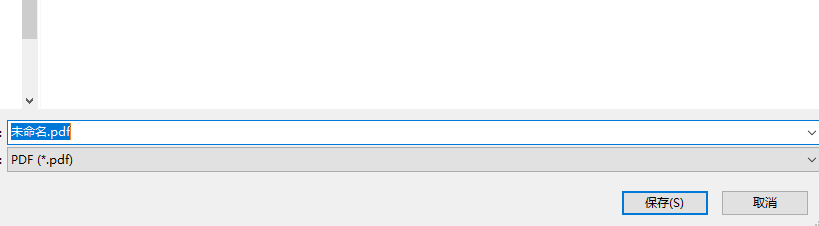
光盘刻录大师合并多段音频方法小编就分享到这里了,希望可以帮助到大家哦。



 植物大战僵尸无尽版
植物大战僵尸无尽版 口袋妖怪绿宝石
口袋妖怪绿宝石 超凡先锋
超凡先锋 途游五子棋
途游五子棋 超级玛丽
超级玛丽 地牢求生
地牢求生 原神
原神 凹凸世界
凹凸世界 热血江湖
热血江湖 王牌战争
王牌战争 荒岛求生
荒岛求生 第五人格
第五人格 香肠派对
香肠派对 问道2手游
问道2手游




























